Ваш WhatsApp резервное копирование застряло на Андроиде? Очень важно включить функцию резервного копирования WhatsApp, особенно если вы используете это приложение в коммерческих целях. Кроме того, как приложение для общения, WhatsApp, должно быть, когда-либо сохранял ваши самые личные моменты во время онлайн-чата. Поэтому резервное копирование WhatsApp необходимо для хранения важного контента чата. В этой статье мы покажем вам 6 способов решения проблемы, когда резервное копирование Android WhatsApp зависает во время подготовки или выполнения.
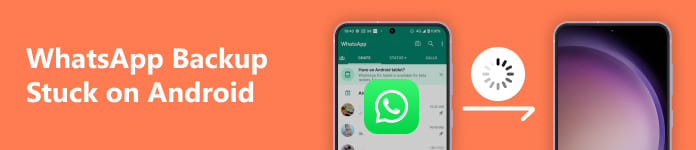
- Часть 1. Почему резервное копирование WhatsApp зависает?
- Часть 2: 4 способа исправить зависание резервной копии WhatsApp на Android
- Часть 3. Часто задаваемые вопросы о зависании резервного копирования WhatsApp на Android
Часть 1. Почему резервное копирование WhatsApp зависает?
Вы можете решить проблему зависания резервного копирования WhatsApp различными способами, но основные причины можно объединить в несколько ниже.
Слабое сетевое соединение
Нестабильное сетевое соединение является наиболее распространенной причиной зависания WhatsApp Backup. Пакет постоянно теряется, и ваш телефон Android не может установить стабильное соединение с WhatsApp Cloud. Кстати, это также ускорит разрядку аккумулятора.
Слишком много кэшей
Слишком большое количество кэшей памяти телефона также вызывает проблемы и снижает производительность вашего телефона. Резервное копирование WhatsApp зависает, особенно если ваш телефон Android работает плохо.
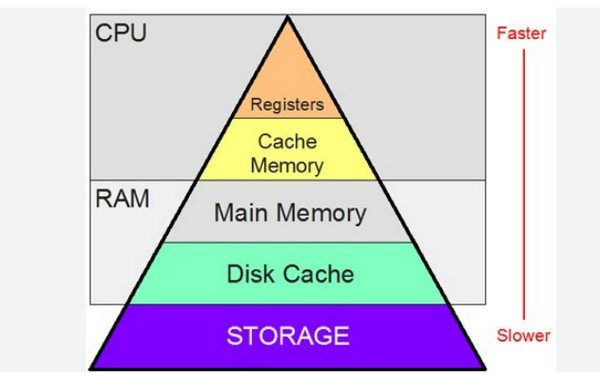
Часть 2: 4 способа исправить зависание резервной копии WhatsApp на Android
Решить проблему зависания резервного копирования WhatsApp на вашем Android не сложно. Здесь вы можете проверить 6 эффективных способов сделать это.
1. Лучший способ сделать резервную копию WhatsApp
Почему бы не перейти на более эффективный подход к резервному копированию данных WhatsApp? Поскольку WhatsApp Cloud или встроенный облачный сервис не позволяют резервной копии WhatsApp зависать при подготовке или резервном копировании, вам необходимо выбрать надежную альтернативу. Apeaksoft Android Резервное копирование и восстановление данных может создавать резервные копии ваших данных WhatsApp без задержек и остановок. Эта настольная программа позволяет быстро выбирать данные WhatsApp с Android и быстро создавать их резервные копии. Быстрое резервное копирование и восстановление доступны с зашифрованной защитой.

4,000,000+ Загрузки
Быстрое резервное копирование данных WhatsApp на компьютер по беспроводной сети или через USB.
Разрешить вам выбирать данные WhatsApp для резервного копирования и восстановления.
Резервное копирование всего вашего телефона Android, включая данные WhatsApp, одним щелчком мыши.
Предложите функцию зашифрованного резервного копирования данных и файлов WhatsApp.
Шаг 1 Скачать Apeaksoft Android Резервное копирование и восстановление данных и запустите его. Подключите телефон Android к компьютеру. Не забудьте разрешить на телефоне отладку по USB. Затем вы обнаружите, что эта программа может резервное копирование и восстановление WhatsApp. Пожалуйста, нажмите на Резервное копирование данных устройства или Резервное копирование одним нажатием кнопки.
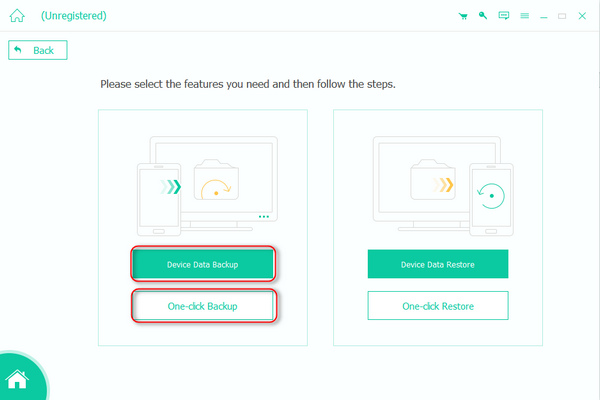
Шаг 2 Функция резервного копирования данных устройства позволяет вам выбирать нужные данные. Вы можете выбрать данные WhatsApp, а затем нажать кнопку Начальный кнопка для резервного копирования WhatsApp. Эта программа не столкнется с зависанием резервной копии WhatsApp.
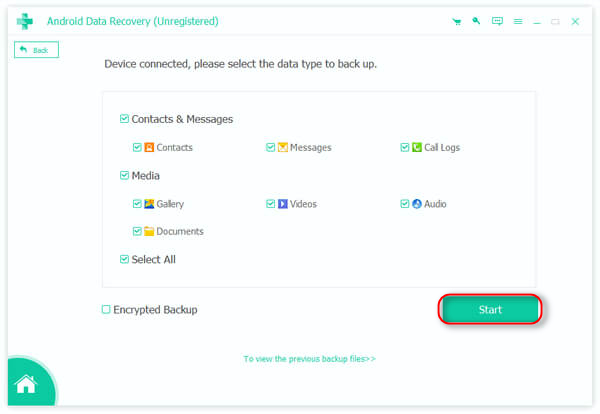
2. Очистите файлы кэша WhatsApp.
Попробуйте очистить кеш WhatsApp, если резервная копия WhatsApp зависает при подготовке. Кэши — это не разговоры и не хранилище данных, поэтому вам не нужно беспокоиться о потере данных.
Шаг 1 Зайдите в приложение настроек вашего телефона и найдите Диспетчер приложений. Затем вы должны найти WhatsApp и нажать на него.
Шаг 2 Нажмите Память кнопку, то ОЧИСТИТЬ КЭШ кнопка. Это исправит зависание резервной копии WhatsApp.
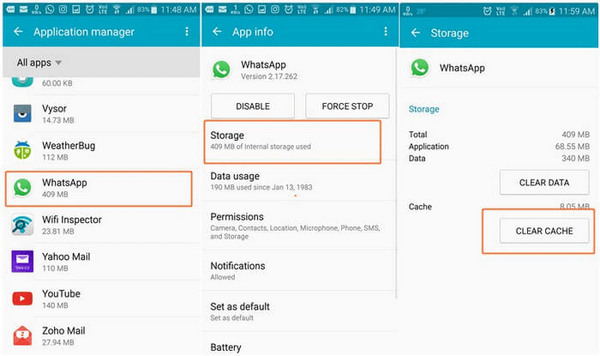
3. Изменить сетевое подключение.
Как упоминалось выше, из-за слабого сетевого подключения резервное копирование WhatsApp зависает. Он быстрее разряжает батарею, поэтому необходимо перейти на стабильное сетевое соединение. Ваш телефон увеличивает энергопотребление для поиска сетевого сигнала, что только замедлит резервное копирование WhatsApp.
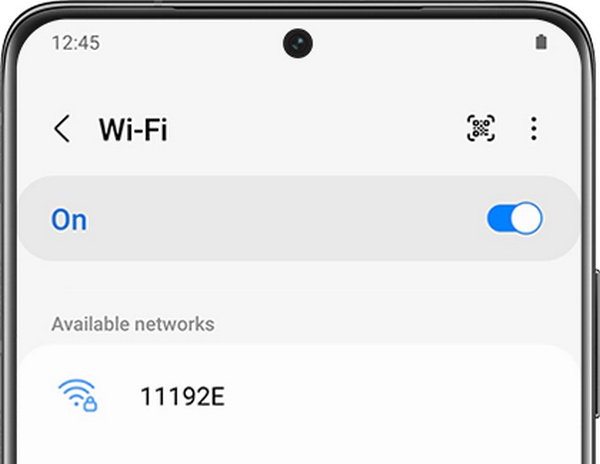
4. Обновите Google Play.
Если вы устанавливаете WhatsApp из Google Play, стоит попробовать обновить Google Play, если ваша резервная копия WhatsApp зависает на Android. Сервисы Google Play имеют различные связи со всеми загруженными с них приложениями. Это также может восстановить WhatsApp данные. Устаревший Google Play может создавать потенциальные проблемы, из-за которых ваша резервная копия WhatsApp зависает в процессе подготовки или выполнения. Соответственно, обновление Google Play устранит эти ошибки или проблемы.
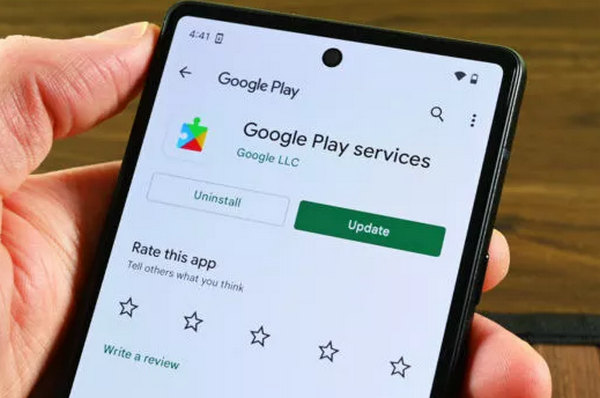
Часть 3. Часто задаваемые вопросы о зависании резервного копирования WhatsApp на Android
Сколько времени занимает резервное копирование WhatsApp?
Резервное копирование данных WhatsApp не займет много времени, поскольку обычно оно содержит только историю чатов и мультимедийные файлы. Поэтому, если ваша резервная копия WhatsApp зависает или занимает слишком много времени, вам лучше исправить проблемы с программным обеспечением или сетью, чтобы справиться с этой проблемой.
Что происходит, когда резервная копия WhatsApp зависает на уровне 99 процентов?
Одни 99 процентов не могут дать многого. Это означает лишь то, что резервное копирование все еще продолжается. Что вы можете сделать, это только ждать. Вы также можете изменить сетевое подключение или очистить кеши на своем устройстве.
Устраняет ли обновление WhatsApp проблему зависания резервного копирования?
Вероятно, так и есть. Обновление или переустановка могут решить многие проблемы при использовании приложения. Кроме того, это отличный способ проверить, из-за чего именно зависла резервная копия WhatsApp. Если это не сработает, вы можете переключиться на очистку кешей на своем устройстве.
Заключение
В этой статье представлены 4 действенных способа исправить Резервное копирование WhatsApp зависло на подготовке или проблемы с резервным копированием. Вы можете попробовать все вышеперечисленные методы, чтобы решить эту проблему и обновить телефон. Вы можете понять это Apeaksoft Android Восстановление и восстановление данных это еще один способ резервного копирования данных WhatsApp, который больше не приводит к зависанию резервного копирования WhatsApp. Вы можете безопасно создать резервную копию данных и быстро восстановить их.




